 Titelseite > Software-Tutorial > Der Face-Error-Vorgang wird nach KB5043080 nicht unterstützt? Repariere es!
Titelseite > Software-Tutorial > Der Face-Error-Vorgang wird nach KB5043080 nicht unterstützt? Repariere es!
Der Face-Error-Vorgang wird nach KB5043080 nicht unterstützt? Repariere es!
Microsoft hat seine neue Funktion namens kumulative Checkpoint-Updates ab KB5043080 eingeführt. Der Fehlervorgang wird jedoch nach dem Erscheinen von KB5043080 nicht unterstützt und blockiert die Installation von Updates für Windows 11 24H2. In diesem Tutorial stellt MiniTool viele Informationen vor, einschließlich der Problemumgehung zur Behebung dieses Problems.
Informationen zu kumulativen Checkpoint-Updates
Bevor wir Ihnen vorstellen, wie der Vorgang nach KB5043080 nicht mehr unterstützt wird, wollen wir wissen, was der Windows 11-Checkpoint ist An erster Stelle stehen kumulative Updates.
Im Juli kündigte Microsoft an, dass es eine neue Lieferung kontinuierlicher Innovation anbieten wird – kumulative Checkpoint-Updates für Windows 11 24H2 und Windows Server 2025 mit dem Ziel, die Größe der monatlichen Updates zu reduzieren.
Um genau zu sein: Die neue Art von Update bietet Funktionen und Verbesserungen durch kleinere, inkrementelle Unterschiede. Auf diese Weise erhält Ihr Gerät nur die Änderungen seit dem vorherigen kumulativen Checkpoint-Update, anstatt jedes Mal das gesamte Update zu installieren.
Diese neue Update-Methode spart Bandbreite, Zeit und Speicherplatz. Ab dem September 2024-Update KB5043080 sind Checkpoint-Updates für Copilot-PCs verfügbar. Es gibt jedoch viel Aufsehen wegen der Update-Probleme, einschließlich des häufigen Fehlers, dass der Vorgang nach KB5043080 nicht mehr unterstützt wird.
Windows 11-Betrieb wird nicht unterstützt
Obwohl die Funktion für kumulative Checkpoint-Updates den Update-Prozess rationalisiert, können einige potenzielle Probleme auftreten, genau wie das Sprichwort sagt: „Mit großer Kraft geht große Verantwortung einher.“
Beim Versuch, KB5043080 zu installieren, läuft der Update-Prozess ab bleibt stecken, gefolgt von einem Rollback, aber das führt nirgendwo hin. Dieser Fall wurde von einem Benutzer im Windows Insider Feedback Hub von Microsoft gemeldet. Während einige Benutzer berichteten, dass der Fehlervorgang nach KB5043080 nicht unterstützt wird.
In einem Supportdokument hat Microsoft den Fehler bei der Installation von Windows KB5043080 nicht bestätigt, sondern diesen Fehler bestätigt. Wenn Sie das neueste kumulative Checkpoint-Update KB5043080 auf einem PC installiert haben und dann versuchen, auf das .msu-Paket zu doppelklicken, um ein kumulatives Post-Checkpoint-Update zu installieren, erscheint ein Fehler mit der Fehlermeldung „Vorgang wird nicht unterstützt, erfahren Sie mehr darüber.“ um dies zu erreichen.“
Der Grund hierfür könnte ein Zusammenhang mit dem FoD (Feature on Demand) oder LP (Language Pack) sein, das nicht auf das neueste Update aktualisiert werden kann. Dieses Problem tritt auf, wenn Sie FoD oder LP von einer lokalen Quelle ohne Verbindung zu Windows Update (WU) oder Windows Server Update Services (WSUS) installiert haben.
So beheben Sie, dass der Vorgang nicht unterstützt wird
Um diesen Fehler zu beheben, sollten Sie alle kumulativen Checkpoint-Updates und das neueste Update herunterladen und neu installieren, indem Sie der Anleitung unten folgen.
Schritt 1: Checkpoint Cumulative Update .msu-Pakete herunterladen
1. Öffnen Sie den Microsoft Update-Katalog und suchen Sie nach dem spezifischen Update, z. B. KB5043080.
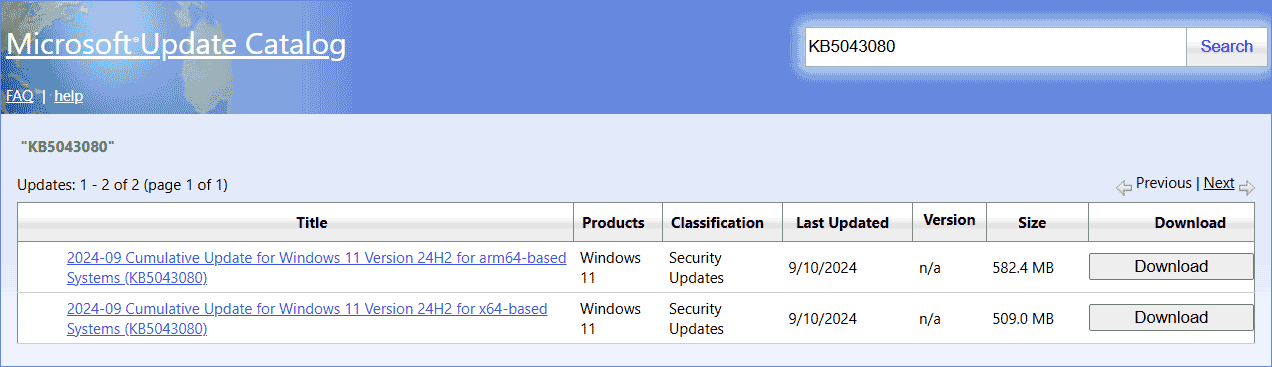
2. Klicken Sie je nach Gerätearchitektur auf die Schaltfläche Herunterladen.
3. Im neuen Fenster sehen Sie alle erforderlichen .msu-Pakete, darunter eine .msu-Datei für das neueste Update und .msu-Dateien für alle kumulativen Checkpoint-Updates, die vor diesem Update veröffentlicht wurden. Laden Sie diese .msu-Dateien in einen lokalen Ordner namens C:\Packages herunter, der keine anderen .msu-Dateien enthalten sollte.
Schritt 2: Installieren Sie die .msu-Pakete
Sie können sich für eine manuelle Installation entscheiden Installieren Sie diese heruntergeladenen Pakete in der Reihenfolge vom ältesten zum neuesten: Gehen Sie einfach zu C:\Pakete und doppelklicken Sie auf die älteste zu installierende .msu-Datei. Installieren Sie dann der Reihe nach die nächste .msu-Datei, bis Sie die neueste .msu-Datei installiert haben.
Alternativ können Sie das DISM-Tool nutzen, um kumulative Checkpoint-Updates mit dem Befehl Add-WindowsPackage[ zu installieren. &&&].
FazitWas verursacht das Problem, dass der Betrieb nach KB5043080 nicht unterstützt wird? Wie kann dieser Fehler behoben werden? Derzeit bietet Microsoft keinen automatisch verfügbaren Fix an, aber Sie sollten den Anweisungen folgen, um kumulative Checkpoint-Updates und neue Updates herunterzuladen und neu zu installieren.Übrigens ist es wichtig, ein Backup mit der Backup-Software MiniTool zu erstellen ShadowMaker, der dabei hilft, Ihr Windows und Ihre Daten effektiv zu schützen, um bei PC-Unfällen eine schnelle Wiederherstellung durchzuführen.-
 Fortnite kehrt zum iPhone zurück und findet ein neues Android-ZuhauseVier Jahre nach der Entfernung aus den Mobile Stores von Google und Apple ist Fortnite nun für iPhone-Besitzer in der Europäischen Union (EU) verfügb...Software-Tutorial Veröffentlicht am 08.11.2024
Fortnite kehrt zum iPhone zurück und findet ein neues Android-ZuhauseVier Jahre nach der Entfernung aus den Mobile Stores von Google und Apple ist Fortnite nun für iPhone-Besitzer in der Europäischen Union (EU) verfügb...Software-Tutorial Veröffentlicht am 08.11.2024 -
 5 Möglichkeiten, das Problem zu beheben, dass beim iPhone eine falsche Bildschirmzeit angezeigt wirdGrundlegende Korrekturen: Bildschirmzeit deaktivieren und erneut aktivieren: Wenn Ihr iPhone-Bildschirmzeitbericht falsche Daten anzeigt, können Sie d...Software-Tutorial Veröffentlicht am 08.11.2024
5 Möglichkeiten, das Problem zu beheben, dass beim iPhone eine falsche Bildschirmzeit angezeigt wirdGrundlegende Korrekturen: Bildschirmzeit deaktivieren und erneut aktivieren: Wenn Ihr iPhone-Bildschirmzeitbericht falsche Daten anzeigt, können Sie d...Software-Tutorial Veröffentlicht am 08.11.2024 -
 5 Möglichkeiten, den Fehler „Anruf fehlgeschlagen“ auf der Apple Watch zu behebenGrundlegende Korrekturen ausprobieren Netzbetreiber kontaktieren: Probleme auf der Seite Ihres Netzbetreibers können manchmal dazu führen, dass Anrufe...Software-Tutorial Veröffentlicht am 08.11.2024
5 Möglichkeiten, den Fehler „Anruf fehlgeschlagen“ auf der Apple Watch zu behebenGrundlegende Korrekturen ausprobieren Netzbetreiber kontaktieren: Probleme auf der Seite Ihres Netzbetreibers können manchmal dazu führen, dass Anrufe...Software-Tutorial Veröffentlicht am 08.11.2024 -
 3 Möglichkeiten, die monatliche oder tägliche Datennutzung auf dem iPhone zu überprüfenMethode 1: Mobilfunkdatennutzung in der Einstellungs-App prüfen So können Sie die mobile Datennutzung auf Ihrem iPhone ganz einfach in der App „Einste...Software-Tutorial Veröffentlicht am 08.11.2024
3 Möglichkeiten, die monatliche oder tägliche Datennutzung auf dem iPhone zu überprüfenMethode 1: Mobilfunkdatennutzung in der Einstellungs-App prüfen So können Sie die mobile Datennutzung auf Ihrem iPhone ganz einfach in der App „Einste...Software-Tutorial Veröffentlicht am 08.11.2024 -
 So beheben Sie Verzögerungen/Stottern/niedrige FPS bei Silent Hill 2 auf dem PCViele Spieler haben schlechte Leistungsprobleme bei Silent Hill 2 erlebt, z. B. Verzögerungen, Stottern, FPS-Einbrüche usw. Sind Sie einer von ihnen? ...Software-Tutorial Veröffentlicht am 08.11.2024
So beheben Sie Verzögerungen/Stottern/niedrige FPS bei Silent Hill 2 auf dem PCViele Spieler haben schlechte Leistungsprobleme bei Silent Hill 2 erlebt, z. B. Verzögerungen, Stottern, FPS-Einbrüche usw. Sind Sie einer von ihnen? ...Software-Tutorial Veröffentlicht am 08.11.2024 -
 4 Möglichkeiten, das Problem zu beheben, dass Google Chrome mit mobilen Daten nicht funktioniertGrundlegende Korrekturen Gerät neu starten: Starten Sie Ihr Gerät neu, um vorübergehende Fehler und Störungen zu beheben. Chrome aktualisieren: Aktua...Software-Tutorial Veröffentlicht am 08.11.2024
4 Möglichkeiten, das Problem zu beheben, dass Google Chrome mit mobilen Daten nicht funktioniertGrundlegende Korrekturen Gerät neu starten: Starten Sie Ihr Gerät neu, um vorübergehende Fehler und Störungen zu beheben. Chrome aktualisieren: Aktua...Software-Tutorial Veröffentlicht am 08.11.2024 -
 6 Microsoft Teams-Statuscodes (und was sie bedeuten)Microsoft Teams verfügt über verschiedene Anwesenheitsstatus, die Benutzer festlegen können, um ihren Verfügbarkeitsgrad anzuzeigen. Je nachdem, wie S...Software-Tutorial Veröffentlicht am 08.11.2024
6 Microsoft Teams-Statuscodes (und was sie bedeuten)Microsoft Teams verfügt über verschiedene Anwesenheitsstatus, die Benutzer festlegen können, um ihren Verfügbarkeitsgrad anzuzeigen. Je nachdem, wie S...Software-Tutorial Veröffentlicht am 08.11.2024 -
 10 Möglichkeiten, das Problem der Anrufunterbrechung auf Samsung Galaxy-Telefonen zu behebenMit den neuesten Fortschritten in der Anruftechnologie können Benutzer kristallklare Anrufe über ihr Mobilfunknetz genießen. Bestimmte Benutzer haben ...Software-Tutorial Veröffentlicht am 08.11.2024
10 Möglichkeiten, das Problem der Anrufunterbrechung auf Samsung Galaxy-Telefonen zu behebenMit den neuesten Fortschritten in der Anruftechnologie können Benutzer kristallklare Anrufe über ihr Mobilfunknetz genießen. Bestimmte Benutzer haben ...Software-Tutorial Veröffentlicht am 08.11.2024 -
 Das preisgünstige Galaxy A35-Telefon kommt in den USA an und erhält 5 Jahre lang SicherheitsupdatesDas Galaxy A35 ist eines der neuesten Budget-Telefone von Samsung und letzten Monat bestätigte das Unternehmen, dass es in die USA kommt. Jetzt könne...Software-Tutorial Veröffentlicht am 08.11.2024
Das preisgünstige Galaxy A35-Telefon kommt in den USA an und erhält 5 Jahre lang SicherheitsupdatesDas Galaxy A35 ist eines der neuesten Budget-Telefone von Samsung und letzten Monat bestätigte das Unternehmen, dass es in die USA kommt. Jetzt könne...Software-Tutorial Veröffentlicht am 08.11.2024 -
 Wo befinden sich die Windows-Firewall-Protokolle: Vollständige AnleitungDas Windows-Betriebssystem verfügt über eine integrierte Firewall. Wenn die Protokollierung für die Firewall aktiviert ist, werden Dateien mit dem Nam...Software-Tutorial Veröffentlicht am 08.11.2024
Wo befinden sich die Windows-Firewall-Protokolle: Vollständige AnleitungDas Windows-Betriebssystem verfügt über eine integrierte Firewall. Wenn die Protokollierung für die Firewall aktiviert ist, werden Dateien mit dem Nam...Software-Tutorial Veröffentlicht am 08.11.2024 -
 Ich würde einen Galaxy Ring tragen, aber Samsung sagte NeinAls Smart-Ring-Träger war ich gespannt, dass Samsung endlich mit einem neuen Wearable auf den Markt kommt. Doch meine Aufregung schlug schnell in Ent...Software-Tutorial Veröffentlicht am 08.11.2024
Ich würde einen Galaxy Ring tragen, aber Samsung sagte NeinAls Smart-Ring-Träger war ich gespannt, dass Samsung endlich mit einem neuen Wearable auf den Markt kommt. Doch meine Aufregung schlug schnell in Ent...Software-Tutorial Veröffentlicht am 08.11.2024 -
 Microsoft OneNote kann jetzt Ihre Handschrift begradigenDie Funktion unterstützt derzeit nicht das Begradigen einzelner Wörter, Tabellen, Bilder, Formeln, Textmarker oder Unterstreichungen. Es funktioniert...Software-Tutorial Veröffentlicht am 08.11.2024
Microsoft OneNote kann jetzt Ihre Handschrift begradigenDie Funktion unterstützt derzeit nicht das Begradigen einzelner Wörter, Tabellen, Bilder, Formeln, Textmarker oder Unterstreichungen. Es funktioniert...Software-Tutorial Veröffentlicht am 08.11.2024 -
 Wie können Sie unter Win11/10 eine 500-GB-Festplatte auf eine 256-GB-SSD klonen?Angenommen, Sie verfügen über eine große Festplatte mit installiertem System und Daten und bereiten eine kleinere SSD für die Festplattenaktualisierun...Software-Tutorial Veröffentlicht am 08.11.2024
Wie können Sie unter Win11/10 eine 500-GB-Festplatte auf eine 256-GB-SSD klonen?Angenommen, Sie verfügen über eine große Festplatte mit installiertem System und Daten und bereiten eine kleinere SSD für die Festplattenaktualisierun...Software-Tutorial Veröffentlicht am 08.11.2024 -
 So löschen Sie den Arbeitsspeicher auf dem iPhone und was passiert dabeiBei der Nutzung von Smartphones sind gelegentliche Störungen und Abstürze Teil des Prozesses. Das Problem beginnt jedoch, wenn die Häufigkeit dieser P...Software-Tutorial Veröffentlicht am 08.11.2024
So löschen Sie den Arbeitsspeicher auf dem iPhone und was passiert dabeiBei der Nutzung von Smartphones sind gelegentliche Störungen und Abstürze Teil des Prozesses. Das Problem beginnt jedoch, wenn die Häufigkeit dieser P...Software-Tutorial Veröffentlicht am 08.11.2024 -
 Überhitzung des USB-Sticks | Mögliche Ursachen und LösungenWird Ihr USB-Laufwerk heiß, wenn Sie es verwenden? Was verursacht die hohe Temperatur des USB-Flash-Laufwerks und was passiert, wenn die Meldung „Über...Software-Tutorial Veröffentlicht am 08.11.2024
Überhitzung des USB-Sticks | Mögliche Ursachen und LösungenWird Ihr USB-Laufwerk heiß, wenn Sie es verwenden? Was verursacht die hohe Temperatur des USB-Flash-Laufwerks und was passiert, wenn die Meldung „Über...Software-Tutorial Veröffentlicht am 08.11.2024
Chinesisch lernen
- 1 Wie sagt man „gehen“ auf Chinesisch? 走路 Chinesische Aussprache, 走路 Chinesisch lernen
- 2 Wie sagt man auf Chinesisch „Flugzeug nehmen“? 坐飞机 Chinesische Aussprache, 坐飞机 Chinesisch lernen
- 3 Wie sagt man auf Chinesisch „einen Zug nehmen“? 坐火车 Chinesische Aussprache, 坐火车 Chinesisch lernen
- 4 Wie sagt man auf Chinesisch „Bus nehmen“? 坐车 Chinesische Aussprache, 坐车 Chinesisch lernen
- 5 Wie sagt man „Fahren“ auf Chinesisch? 开车 Chinesische Aussprache, 开车 Chinesisch lernen
- 6 Wie sagt man Schwimmen auf Chinesisch? 游泳 Chinesische Aussprache, 游泳 Chinesisch lernen
- 7 Wie sagt man auf Chinesisch „Fahrrad fahren“? 骑自行车 Chinesische Aussprache, 骑自行车 Chinesisch lernen
- 8 Wie sagt man auf Chinesisch Hallo? 你好Chinesische Aussprache, 你好Chinesisch lernen
- 9 Wie sagt man „Danke“ auf Chinesisch? 谢谢Chinesische Aussprache, 谢谢Chinesisch lernen
- 10 How to say goodbye in Chinese? 再见Chinese pronunciation, 再见Chinese learning
























